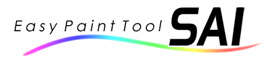
ペイントツールSAI 開発室
|
SAI Ver.1.2.5以前のバージョンにて「キャンバスの保存中に他のプログラムから保存先ファイルに干渉されるとエラーが発生して保存先ファイルが消失する場合がある」という深刻な不具合があることが発覚しました。
この不具合についてこれまで一度も報告が無かった点から発生確率は稀といって良いとは推測しますが、大切な作品を失う可能性があることは間違いありませんので一旦テスト版という形で修正版を公開いたします。
|
現在、SAI Ver.2の開発を進めています。Ver.1への機能追加のコストが限界に達したためVer.1への機能追加予定をすべてキャンセルし、それらはすべてVer.2へ実装する方針へと転換しました。
Ver.1への機能追加予定をキャンセルすることは過去の発言を違える形となるため、Ver.2を(32bit/64bitを問わず)無償アップデートとすることで埋め合わせさせていただきます。
以上の方針により、今後Ver.1については原則として不具合修正のみとさせていただきます。恐れ入りますがご了承ください。
|
ペイントツールSAI Ver.2 の中途版を公開いたします。
製品化前の開発段階のものであり画面や動作は今後も変更される場合があります。
不具合が出る可能性もありますので安定したソフトウェアを必要とされる方は決してこのバージョンを使用なさらないでください。
また、このバージョンはコンピュータの基本的な知識や操作を習得されている方を対象としています。製品版と同様のユーザーサポートは行っておりませんのであらかじめご了承ください。
■ 不具合修正へのご協力のお願い
ウィンドウ右下にエラーポップアップが表示されて動作を停止するような不具合が発生した場合は、大変お手数かとは思いますが不具合の説明とエラーログを添えてサポート窓口までご報告をいただけると助かります。
但し、最新でない進捗報告版における不具合のご報告は恐れ入りますがご遠慮ください。
エラーログは「errlog.sai2.日付.起動時間.txt」という形式の名前で下記のフォルダに作成されます。ご協力のほど宜しくお願い申し上げます。
- (マイ)ドキュメント → SYSTEMAX Software Development → SAIv2 → error と辿ったフォルダの中
■ キャンバスの保存・読込について
ライセンス証明書を設定するとキャンバスの保存と読込が有効になります。キャンバスの保存形式は刷新して拡張子を .sai2 としました。Ver.1と互換はありません(.sai形式の読込だけは可能です)。
■ ライセンス証明書の設定について
Ver.1のユーザーライセンスをお持ちの場合、ライセンス証明書を以下のどちらかのフォルダに入れるとキャンバスの保存・読込が有効になります。
但し、SAI Ver.2ではシステムIDの作成方法が変わっており、Ver.1で表示されるシステムIDでダウンロードしたライセンス証明書は認識されません。
お手数かとは思いますがSAI Ver.2で表示されるシステムIDで新しいライセンス証明書をダウンロードして下記のフォルダに入れてください。
- 2020-01-07版以降:
"<(マイ)ドキュメント>\SYSTEMAX Software Development\SAIv2"
(error や settings というフォルダがある場所です)
- 2019-08-12版以前:
"<(マイ)ドキュメント>\SYSTEMAX Software Development\SAI2 Demo"
(error というフォルダと settings2.ssd というファイルがある場所です)
■ ブラシ形状とテクスチャ類の格納先の変更について(2020-01-07版以降)
2020-01-07版からブラシ形状とテクスチャ類の格納場所が <(マイ)ドキュメント>\SYSTEMAX Software Development\SAIv2\settings に変更されました。
当該フォルダにおけるそれぞれの格納先は下記の通りです。
| 素材の種類 | 格納フォルダ |
| ブラシ形状 - にじみ | brushform\blotmap |
| ブラシ形状 - ブリスル | brushform\bristle |
| ブラシ形状 - 散布 | brushform\brshape |
| ブラシテクスチャ | brushtex |
| レイヤー用紙質感 | papertex |
| 散布ツール専用画像 | scatter |
■ 編集作業の復元機能について(2017-05-31版以降)
作業の復元はドライブ内に自動的に保存された復元ポイントデータとヒストリデータを組み合わせて実行されます。
復元機能の達成目標は下記の3点です。
- 強制終了時に作業を復元できるようにすること
- SAI2ファイルが破損した場合に保存時の状態を復元できるようにすること
- 誤ってキャンバスを保存せずに閉じた場合に作業を復元できるようにすること
復元データは下記のルールで保管または削除されます。
| 作業の最後の状態 | 以前SAI2形式で保存した時点の復元データ | 復元データの保管期限が過ぎた場合 |
| 強制終了 | 保護され削除されない | 保護され削除されない |
| SAI2形式で保存して終了 | 最後の保存時点と重複しない部分が削除される | 保護され削除されない |
| SAI2形式以外で保存して終了 | 最後の保存時点と重複しない部分が削除される | 削除される |
| 保存せず終了 | 保護され削除されない | 保護されていない部分が削除される |
注意点:
- 復元データがSAI2ファイルに結び付けられ保護されるのは最後の保存がSAI2形式である場合のみです。その前にSAI2形式で保存した時点の復元データは重複部分以外が直ちに削除されます。
- SAI2形式以外の形式で保存すると復元データの結びつきが失われ、保管期限が過ぎるとその復元データは削除されます。
- SAI2ファイルを上書き・名前変更・移動・削除すると復元データの結びつきが失われ、保管期限が過ぎるとその復元データは削除されます。
- 強制終了時とSAI2形式保存時の復元データは自動的には削除されません。不要になった復元データは復元ダイアログから手動で削除してください。
- 復元データを維持したまま別形式で保存する場合は「指定したファイル形式で保存」から保存してください。
- 復元ポイントは編集操作100回おきに作成されます。但し100回目がレイヤー移動かテキスト編集の場合はそれ以外の操作がされるまで作成が保留されます。
- 選択領域だけの編集を100回未満行ってキャンバスを閉じた場合は復元データは直ちに削除されます。(画像を開いて一部を選択してクリップボードにコピーするような作業では復元データは不要と思われるので)
- HDD・SSD等に起因する問題で復元データが破損した場合は復元は不可能になります。
- 復元データの仕組みを応用してヒストリのスナップショットのような運用を行うことは想定していません。
復元データの格納先の初期設定は下記の通りです。
- 2017-05-31版 ~ 2019-01-29版
"C:\Users\<ユーザー名>\Documents\SYSTEMAX Software Development\SAI2 Demo\hisdata"
- 2019-05-18版 ~ 2019-08-12版
"C:\Users\<ユーザー名>\AppData\Local\SYSTEMAX Software Development\SAI Demo\hisdata"
- 2020-01-07版 ~
"C:\Users\<ユーザー名>\AppData\Local\SYSTEMAX Software Development\SAIv2\hisdata"
■ ペイントツールSAI Ver.2 進捗報告版のダウンロード
現時点ではインストーラ形式ではなくZIPファイルでの配布となります。ZIPファイルをすべて展開してその中にある sai2.exe を実行してください。ファイルの関連付けやショートカットの作成などは必要であればご自身で行ってください。
| 最低動作環境 (2000x2000px程度までのキャンバスを扱う場合) |
| コンピュータ | PC/AT互換機の実機 |
| OS | Windows XP/Vista/7/8/8.1/10/11 |
| プロセッサ | Core 2 Duo 1.6GHz以上 |
| メモリ | 1GB以上 |
| HDD | 20GB程度以上の空き容量 |
| ビデオ | 1024x768 1677万色 |
| 入力装置 | 筆圧対応ペンタブレット (WinTab APIとTabletPC APIに対応) |
 SAI Ver.2 64bit - 2024-11-23 進捗報告版 SAI Ver.2 64bit - 2024-11-23 進捗報告版 (ZIP形式, 2.9M)
 SAI Ver.2 32bit - 2024-11-23 進捗報告版 SAI Ver.2 32bit - 2024-11-23 進捗報告版 (ZIP形式, 2.6M)
 SAIブリスル定義ビットマップ修正ツール SAIブリスル定義ビットマップ修正ツール (ZIP形式, 185K)
SAIv2 2024-02-22版での仕様変更により使用できなくなった不正なブリスル定義ビットマップを修正するプログラムです。
元々ブリスルの毛点は63点までしか認識されない仕様したが、以前はそれをエラーとして扱ってはいませんでした。
しかし近ごろ64点を大きく超える毛点を持つブリスル定義データが多数出回っていることが判明しましたので、
その状況を是正するべく2024-02-22版から64点以上の毛点を持つブリスルをエラーとするよう仕様変更しました。
このプログラムは64点目以降の毛点を無効な値に書き換えて2024-02-22版以降でも使用できるようにします。
基本的な使い方はZIPファイルをすべて展開してその中にある SaiBristleCorrector.exe を起動して「修正を実行」ボタンを押すだけです。
更新履歴抜粋
2024-11-23版
[バグ修正]
- [初期化]: 設定ファイル内の[ヒストリおよび作業復元データ、画像ファイルのサムネールの格納先]が無効なパスになっているとエラーで起動できない
(他のPCから設定ファイルをコピーした場合などに起こり得ます)
[変更]
- [設定ダイアログ]: [CPUコアの割り当て方]の具体的な調整方法の説明を追加
- [ヒストリ]: 各キャンバスのヒストリと復元データの格納先に「__<キャンバスのファイル名>.txt」という名前のファイルを作成するよう変更
(ファイルの内容はキャンバスのフルパスです)
その他細かい修正
2024-08-14版
[バグ修正]
- [ウィンドウ制御]: 修飾キー併用ショートカットキーで時間がかかる処理を行うと修飾キーが押しっぱなしの状態になる場合がある
- [ブラシ系ツール]: [ブラシ円を描画時の実際のサイズで表示する]がONの場合に最小サイズの筆圧を無効にしても最小サイズの円が表示され続ける
2024-07-19版
[バグ修正]
- [2値系ブラシ] 対称定規が有効だと描き始めの1ピクセルが描画されない
- [ファイルビューア]: ファイル一覧上のフォルダのショートカットにファイルをドラッグするとsai2.exeのあるフォルダに移動・コピーされる
- [ウィンドウ制御] 時間がかかる処理(巨大なファイルの保存・読込等)を行うとウィンドウがブラックアウトする場合がある
2024-05-22版
[バグ修正]
- [対称定規]: 2値系ブラシによる描画が完全な対称にならない
- [ファイルビューア]: サムネールのキャッシュファイルが破損している場合にアクセス違反が発生する
- [ペンタブレット制御]: ペンタブレット制御APIが Windows API の場合のペンによるドラッグ開始時の引っかかりの抑制が機能していない
[変更]
- [2値ペン]: レイヤーマスクに描画する際の描画色の扱い方を他のブラシ系ツールと同じ動作に変更
- [ファイルビューア]: [すべてのサムネールを更新]を実行する際にサムネールのキャッシュファイルを一旦削除するよう変更
その他細かい修正
2024-04-10版
[バグ修正]
- [ペンタブレット制御]: ペンタブレット制御APIが Windows API だとポップアップメニューやドロップダウンリストが操作できない
2024-04-07版
[バグ修正]
- [ペンタブレット制御]: ペンタブレット制御APIが WinTab API だとSAIをアクティブ化した際に操作不能に陥る場合がある
- [設定ダイアログ]: [環境]ページの[CPUの割り当て方]の設定が正しく動作しない
- [ファイルビューア]: ファイルリスト上で左クリックの後すぐに右クリックするとダブルクリックになる
[変更]
- [設定ダイアログ]: [環境]ページの[CPUの割り当て方]に使用するCPUコア数を減らせる設定を追加
(但し、その設定は処理速度が大幅に低下する可能性があります。どうやっても動作遅延が解消できない場合の最後の手段として用意しました)
- [レイヤー選択]: カレントレイヤー選択のショートカットを最後にマウスで選択した要素(レイヤーorレイヤーマスク)を優先するよう変更
- [ショートカットキーの割り当て]: [レイヤー設定]グループに[レイヤーマスクを選択・解除]を追加
|
全体
・64bit版を用意
・マルチコア対応による高速化 (マルチコア非対応箇所はユーザーインターフェイスとSAI2・JPEG形式以外のファイル入出力のみです。他はすべてマルチコア対応です。)
・Unicodeアプリ化 (今更ですが)
・キャンバスサイズの上限は32bit版で10000x10000、64bit版で100000x100000
ブラシ関連
・アンチエイリアスの品質向上
・平坦ブラシ(ブラシ波形の右端)で濃度が低い時の円の連鎖模様を低減
・ブラシサイズの上限を5000に変更
・水彩筆を大幅に高速化
・筆圧による濃度調節を行い易いよう調整 (Ver.1の筆圧による濃度調節がほぼ不可能な特性を解消しました。Ver.1風も選択できます)
・ストロークのイリヌキのキレ感を向上 (Ver.1のイリヌキでひげが出やすい特性を解消しました。Ver.1風も選択できます)
・にじみ、テクスチャのリサイズを実装
レイヤー関連
・複数レイヤーに対する一括操作に対応 (順序変更、削除、パラメータ変更、領域選択移動、など)
・水彩境界や用紙質感の色が濁りにくいよう調整
・保護機能の追加 (編集、移動、全体)
・レイヤー数の上限を8190枚に増量
・レイヤーの配置可能範囲はキャンバスの中心を基準に、32bit版で±10000、64bit版で±100000
新しい機能(抜粋)
・ツール・ブラシ形状・テクスチャ等のグループ分け機能
・新しいブラシツール (ぼかし・指先・散布・効果ペン)
・定規 (直線・楕円・平行線・同心円・集中線/メニューで表示します)
・パース定規 (1~3点透視図法/レイヤーパネルに作成メニューのボタンがあります)
・パースグリッド (2~3点透視図法/レイヤーパネルに作成メニューのボタンがあります/操作系は暫定です)
・対称定規 (最大20分割/線対称・点対称/レイヤーパネルに作成メニューのボタンがあります)
・文字ツール (機能と操作系は暫定/位置揃え、縦中横、混在書体、ふりがななどの実装を予定しています)
・図形ツール (機能と操作系は暫定です)
・投げ縄ツールの多角形選択
・自動選択・バケツツールの漏れ出し防止機能
・グラデーションツール
・フローティングビュー
・ガウスぼかし
・強制終了等からの作業の復元
ペンタブレット関連
・TabletPC APIに対応
現在分かっている問題点・懸念など
・高DPI環境への対応が中途半端 (レイアウトは調整されますが画像部品がリサイズされません。今後対応する予定です)
・低電圧版CPUを搭載した一部のノートPCなどではマルチコア処理の高負荷が続くとクロックダウンされて速度が半分近くまで遅くなる
・1つでも負荷のかかったCPUがあるとそれに引っ張られて全ての処理速度が低下する
備考
・現状ではレジストリは一切使用していません。
・ヒストリデータは"C:\Users\<ユーザー名>\AppData\Local\SYSTEMAX Software Development\SAIv2\hisdata"に作成されます。
該当ドライブのディスクの空き容量の目安は、キャンバスサイズ 10000x10000 なら少なくとも100GB程度、といった具合です。
ショートカットキーの初期設定
| ショートカットキー | 機能 |
| 矢印キー | ビューのスクロール |
| PageUp/PageDown | ビューの拡大縮小 |
| Shift + PageUp/PageDown | ビューの回転 |
| Tab | 操作パネルの表示のON/OFF |
| Home | ビューの表示位置のリセット |
| Delete | レイヤーの消去 |
| F11, Shift + Tab | フルスクリーンモードの切り替え |
| Ctrl + E | レイヤーの結合 |
| Ctrl + D | 領域選択の解除 |
| Alt + Delete | レイヤーの塗り潰し |
| Ctrl + H | 領域選択の表示ON/OFF |
| Ctrl + N | キャンバスの新規作成 |
| Ctrl + R | 定規のON/OFF |
| Ctrl + Y | Redo |
| Ctrl + Z | Undo |
| F | レイヤーの転写 |
| H | ビューの表示の水平反転 |
| X | 描画色の入れ替え |
| - | 透明色のON/OFF |
ブラシ系ツールのショートカットキー
| 操作 | 機能 |
| Ctrl + ドラッグ | レイヤーの移動 |
| Shift + Ctrl + ドラッグ | レイヤーの選択&移動 |
| Alt + クリック | スポイト |
| テンキーの 0 ~ 9 | 描画濃度の変更 |
領域選択ツールのショートカットキー
| 操作 | 機能 |
| Shift + ドラッグ | 矩形を追加 |
| Alt + ドラッグ | 矩形を除外 |
| Ctrl + ドラッグ | レイヤーの移動 |
| Shift + Ctrl + ドラッグ | レイヤーの選択&移動 |
文字ツールのショートカットキー
| 操作 | 機能 |
| Ctrl + ドラッグ | レイヤーの移動 |
| Shift + Ctrl + ドラッグ | レイヤーの選択&移動 |
直線定規の操作
| 操作 | 機能 |
| Ctrl + 定規本体のドラッグ | 定規の移動 |
| Alt + 定規本体のドラッグ | 定規の回転 |
円定規の操作
| 操作 | 機能 |
| シフト系キー + 定規本体のドラッグ | 定規の移動 |
| Ctrl + 制御点のドラッグ | 定規のパース変形 |
| Alt + 定規本体のドラッグ | 定規の回転 |
| Alt + 制御点のドラッグ | 定規のリサイズ (中心点基準) |
| Shift + Alt + 制御点のドラッグ | 定規のリサイズ (対角点基準) |
| シフト系キー + 定規本体の右クリック | 制御メニュー |
パース定規の操作
※ パース定規はレイヤーリスト内の項目の小さい四角枠で有効・無効を切り替えます。
| 操作 | 機能 |
| Ctrl + 視線十字のドラッグ | パース定規の移動 |
| Alt + 視線十字のドラッグ | パース定規の回転 |
| Ctrl + 制御点のドラッグ | パース定規の変形 |
| シフト系キー + 制御点の右クリック | 制御メニュー |
パースグリッドの操作
※ パースグリッドはレイヤーリスト内の項目の小さい四角枠で有効・無効を切り替えます。
| 操作 | 機能 |
| Ctrl + 視線十字のドラッグ | パースグリッドの移動 |
| Alt + 視線十字のドラッグ | パースグリッドの回転 |
| Ctrl + 緑青制御点・グリッド辺のドラッグ | グリッド平面の変形 |
| Ctrl + 赤制御点のドラッグ | 消失点軸の変更 |
| Ctrl + 赤軸・消失点軸のドラッグ | 消失点の移動 |
| Shift + 緑青制御点・緑青軸・グリッド辺のドラッグ | グリッド平面のパース拡大縮小 |
| Shift + 赤底面のドラッグ | 赤底面のパース移動 |
| Alt + 緑青赤軸のクリック | グリッド平面の選択 |
| Alt + 立体格子の辺のドラッグ | 立体格子のパース移動 |
| シフト系キー + 制御点の右クリック | 制御メニュー |
対称定規の操作
※ 対称定規はレイヤーリスト内の項目の小さい四角枠で有効・無効を切り替えます。
| 操作 | 機能 |
| Ctrl + 分割線のドラッグ | 対称定規の移動 |
| Alt + 分割線のドラッグ | 対称定規の回転 |
<パース定規の使い方>
1. まずアタリを取る。
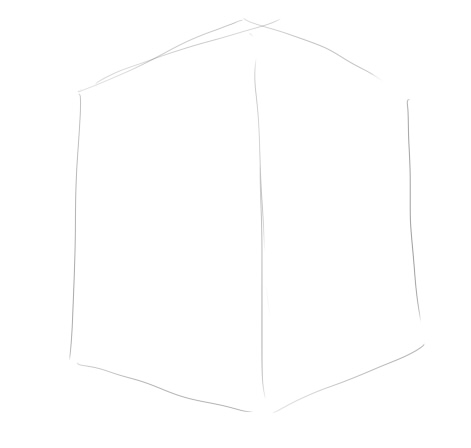
2. パース定規を作る。
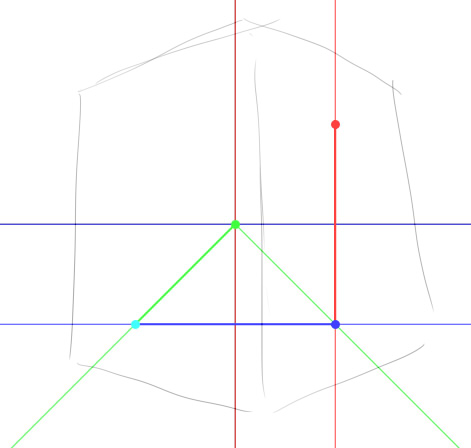
3. アタリを目安に制御点を移動して…
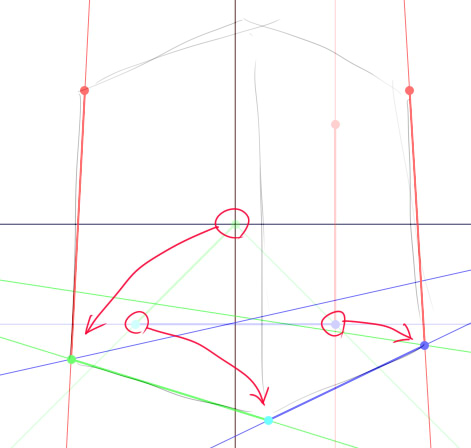
パースを決める。
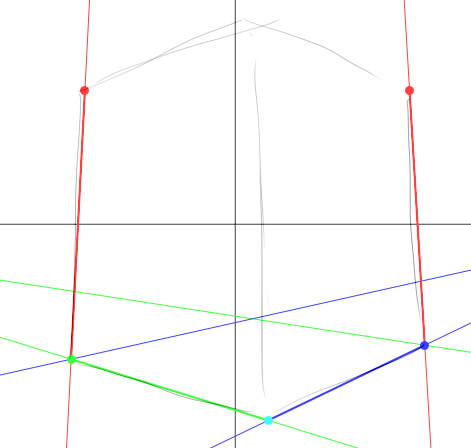
4. 好きに描く。
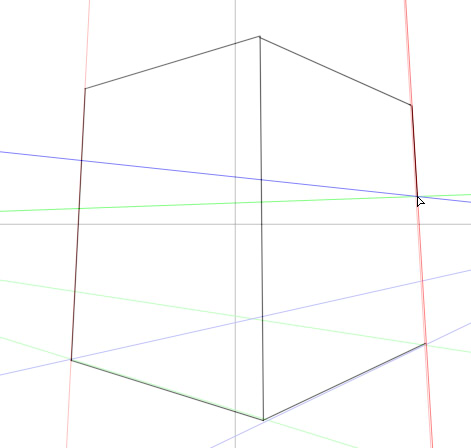
|
このサイトは Microsoft Edge 79, Firefox 34, Chrome 37, Safari 7, Opera 24 以降に対応しています。
表示環境は解像度1024x768、1677万色以上でご覧ください。
本サイト内の文章、画像、データ、ソフトウェアの無断流用は固くお断りいたします。
お問い合わせ | 会社概要
|